
- •8.3 Робота з документами Microsoft Excel 2010
- •8.3.1 Введення і редагування даних
- •8.3.2 Форматування даних, таблиць
- •8.3.3 Запис документу на диск, зчитування файлів з диску
- •8.3.4 Робота з формулами
- •8.3.5 Підготовка документів до друку, друкування документу
- •8.3.6 Створення і редагування діаграм
- •8.4 Використання стандартних функцій Microsoft Excel 2010
- •8.5 Методи відбору даних та одержання звітних форм
- •8.5.1 Можливості Excel при роботі зі списками даних
- •8.5.2 Робота з групою листів. Об'ємні формули
- •8.5.3 Консолідація листів
8.3 Робота з документами Microsoft Excel 2010
При створенні професійно оформленого документа Microsoft Excel рекомендується дотримуватися послідовності певних дій:
введення даних у клітинки таблиці;
перевірка правопису;
запис формул для обчислення;
перше збереження документу;
редагування таблиці;
форматування таблиці;
побудова діаграм;
попередній перегляд;
повторне збереження і друк.
8.3.1 Введення і редагування даних
Елементами таблиці (робочого листа) є клітинки, рядки і стовпці.
Клітинки робочого листа можуть містити різноманітну інформацію: текст, числові значення, дати, час, формули. Для внесення інформації необхідно встановити табличний курсор у потрібну клітинку, ввести дані та підтвердити введення, Excel при цьому автоматично визначає їх тип. Уміст активної клітинки відображається у рядку формул, що розташовується праворуч поля імені клітинки (рис. 8.3).


Рисунок 8.3 – Рядок формул на листі Microsoft Excel
Уведення даних завершується натисканням клавіші Enter. Часто набагато зручніше для завершення уведення використовувати клавіші управління курсором. У цьому випадку після уведення даних поточна клітинка зміщується у відповідному напрямку. Скасувати введення можливо за допомогою клавіші Esc.
Текст, що поміщається у клітинку, може містити до 255 довільних символів. Причому, якщо довжина текстової інформації перевищує довжину клітинки, то вона вводиться цілком, але видно лише частину до першої зайнятої справа клітинки. За замовчуванням текст вирівнюється у клітинці по лівому краю, числові значення – по правому краю.
Числові дані, дати та час можуть надаватися у різних форматах. Налаштування представлення даних здійснюється через стрічку Главная група Число (рис. 8.4).

Рисунок 8.4 – Вікно налаштування форматів даних
Замість вводу даних до листа вручну можна використовувати функцію автозаповнення для автоматичного розміщення в клітинці даних на основі шаблону або наявних даних в інших клітинках.
Якщо декілька перших знаків, введених у клітинку, співпадають з символами запису, які вже є в цьому стовпці, Excel автоматично підставляє недостатню частину запису. В Excel автоматичне завершення виконується тільки для тих записів, що складаються з тексту або комбінації тексту та чисел. Ця функція не використовується для записів, які повністю складаються з чисел, значень дат або часу.
Після того, як Excel автоматично доповнить дані на основі введених даних, можна виконати одну з наступних дій:
для підтвердження наданого варіанту нажміть клавішу Enter;
продовжити ввод самостійно.
Відключити автоматичне заповнення клітинок можна через вкладку Файл к. Параметры п. Дополнительно відключити прапорець Автозавершение значений ячеек.
Швидко
заповнювати клітинки даними, що
повторюються, можна шляхом виділення
клітинок з повторюваними даними та
перетаскування маркера заполнения
до низу або в бік. Маркер
заповнення
- невеличкий чорний квадрат
у правому нижньому куті виділеного
блоку клітино ,
при наведенні на який покажчик миші
набирає вигляду чорного хрестика.
,
при наведенні на який покажчик миші
набирає вигляду чорного хрестика.
За допомогою маркера заповнення можна швидко заповнити діапазон клітинок послідовністтю чисел, дат або елементів вбудованих списків, таких як дні тижня, місяці або роки. Наприклад, якщо потрібно задати послідовність 1, 2, 3, 4, 5..., ввести в перші дві клітинки значення 1 і 2. Якщо необхідна послідовність 2, 4, 6, 8..., введіть 2 і 4. Якщо необхідна послідовність 2, 2, 2, 2..., другу клітинку можна залишити порожньою.
Змінити спосіб формування послідовності можна за допомогою стрічки Главная група Редактирование віпадаючий список кнопки Заполнить п. Прогрессия (рис. 8.5).
Для спрощення введення певних послідовностей даних (наприклад, списків імен або областей продажів), можна створити користувальниські списки автозаповнення. Такий список можна створити на основі списку даних, що вже введені на листі, або додати самостійно.
Примітка. Змінювати або видаляти можна лише призначені для користувача списки, але не вбудовані (наприклад, списки місяців або днів тижня).
Виділити на листі список елементів, які потрібно включити в список автозаповнення. Відкрити вкладку Файл → пункт Параметры → категорія Дополнительно група Общие кнопка Изменить списки …

Рисунок 8.5 – Послідовність дій для зміни способу формування даних для автозаповнення
У вікні, що відкрилося (рис. 8.6 ) натиснути на кнопку Добавить.
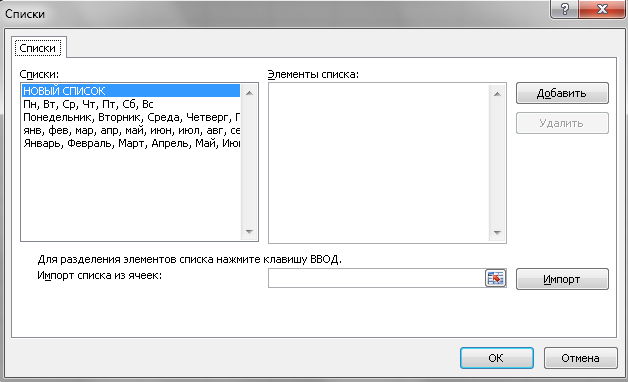
Рисунок 8.6 – Діалогове вікно для введення списків
Встановити курсор миші у полі Импорт списка из ячеек:, виділити діапазон клітинок, що містить елементи необхідного списку і натиснути на кнопку Імпорт. Елементи виділеного списку будуть додані в поле Списки. Натиснути на кнопку ОК.
Для списку автозаповнення, створеного з нових елементів, у полі Списки вибрати пункт Новий список і ввести дані в полі Элементы списка, починаючи з першого елементу. Після введення кожного елементу натискати клавішу Enter. Завершити введення списку, натискуванням на кнопку Добавить і двічі ОК (рис.8.7).
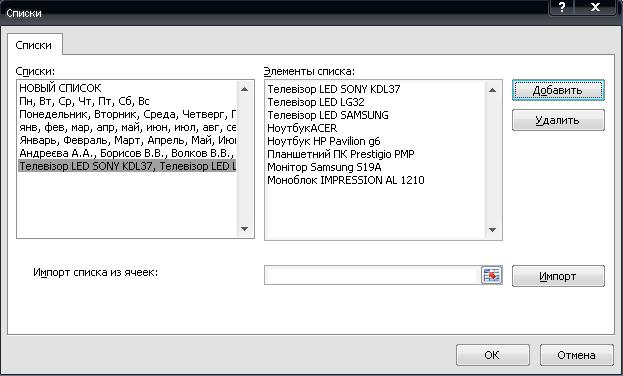
Рисунок 8.7 – Діалогове вікно при створенні нового списку Excel
Для автоматичного заповнення таблиці елементами списку користувача необхідно виділити клітинку на аркуші і ввести перший елемент створеного списку. Застосовуючи маркер заповнення ввести необхідні дані у клітинки, які потрібно заповнити (рис.8.8).


Рисунок 8.8 – Використання призначеного для користувача списку автозаповнення, створеного з нових елементів
